Statistikas analīze programmā Excel var būt sarežģīta un sarežģīta, taču, izmantojot pareizos rīkus un metodes, var iegūt precīzus rezultātus. Izmantojot šarnīra tabulas, varat efektīvi analizēt un vizualizēt plašus datus. Šajā rokasgrāmatā es izskaidrošu, kā izveidot daudzdimensiju datu analīzi kā šarnīra tabulu, lai analizētu jūsu produktu kvalitātes biežuma sadalījumu un pēc tam to attēlotu grafiski joslu diagrammā.
Galvenie secinājumi
- Grozāmās tabulas palīdz veikt datu analīzi un vizualizāciju.
- Jūs uzzināsiet, kā izveidot biežumu sadalījumus un veikt diferencēšanu.
- Rezultātu grafiska attēlošana joslu diagrammās atvieglo izpratni.
Soli-pa-solim norādījumi
1. Uzdevuma pārskats
Vispirms aplūkojiet uzdevumu. Tas skan šādi: "Izveidojiet biežumu sadalījumu un ar to saistītu grupētu joslu diagrammu kvalitātei, diferencējot pēc klientu tipa.". Mērķis ir analizēt vērtējumus kvalitātes ziņā atbilstoši parastajiem un premium klases klientiem.
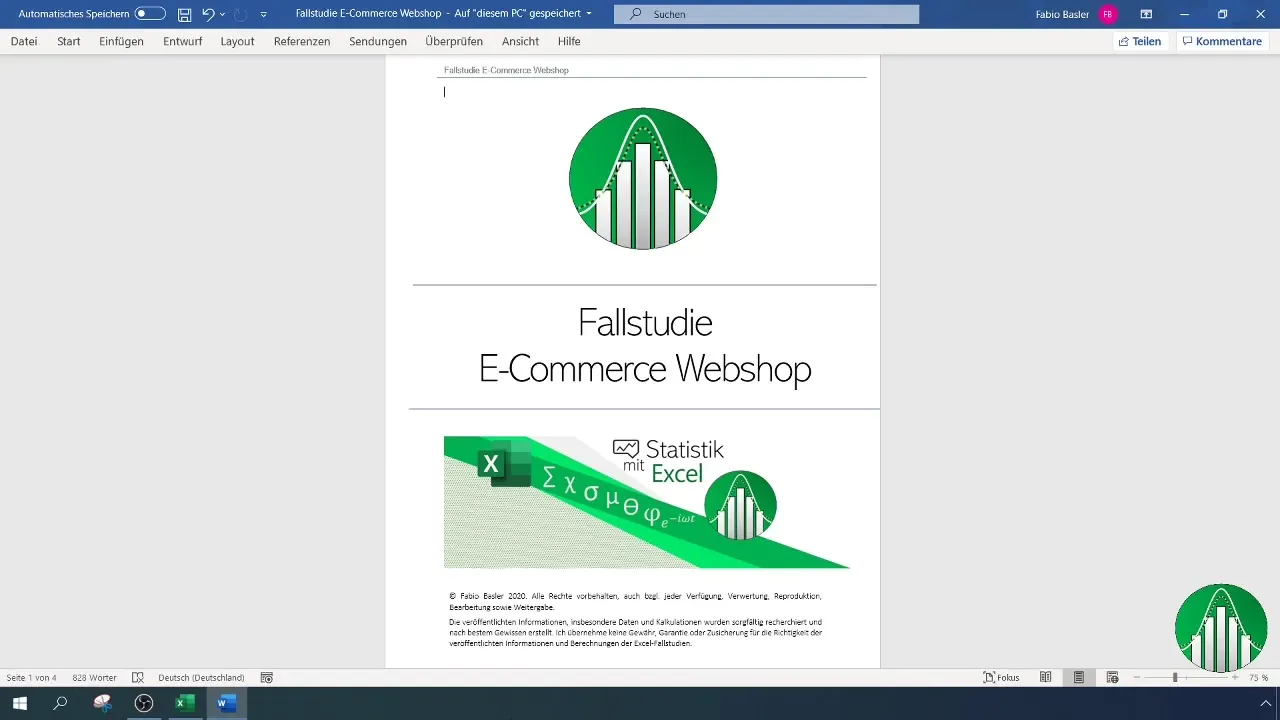
2. neapstrādāto datu kopas pārskats
Aplūkojiet neapstrādāto datu kopu, lai pārbaudītu pieejamos datus. Pārliecinieties, vai klienti ir reģistrējuši kvalitātes vērtējumus no 1 līdz 10. Analizējiet, vai pastāv atšķirības parasto un premium klases klientu vērtējumos.
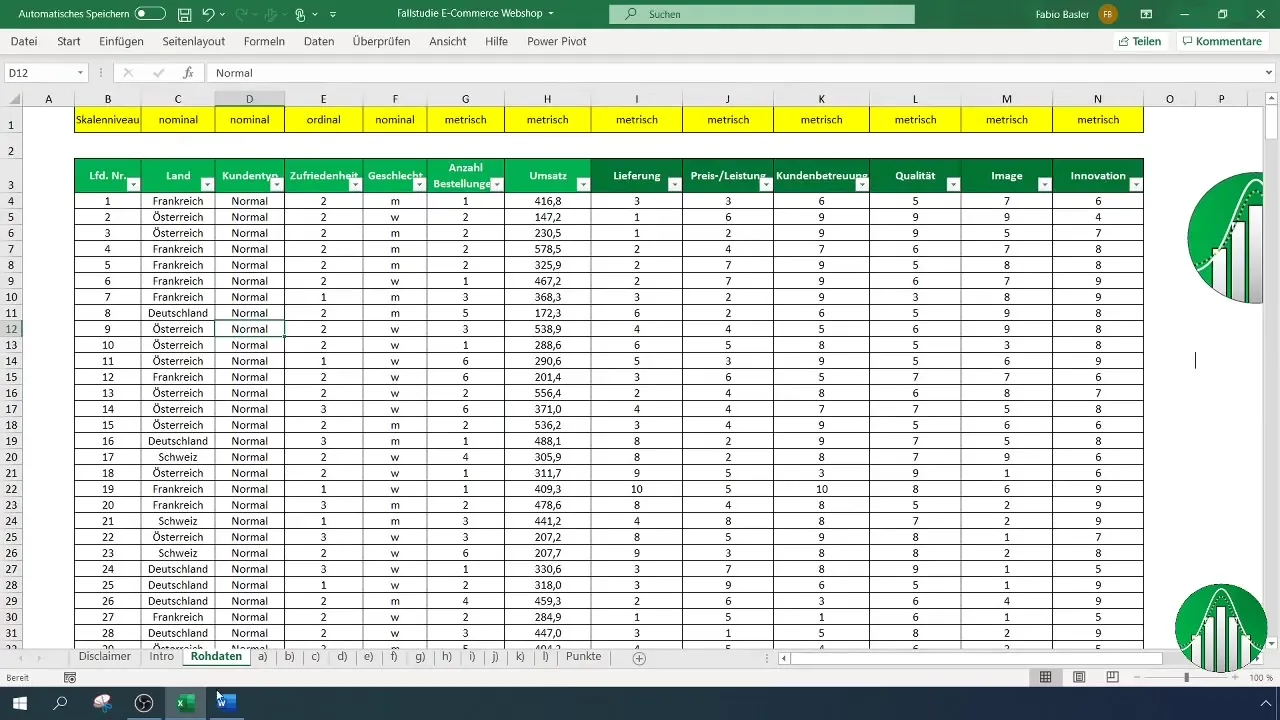
3. Izveidojiet šarnīra tabulu
Lai sāktu analīzi, atveriet Excel un augšējā joslā lentē "Insert" (Ievietot) izvēlieties iespēju "PivotTable" (Grozāmā tabula). Noklikšķinot neapstrādāto datu diapazonā, datu diapazons tiek automātiski atpazīts. Pirms šarnīrgriezes tabulas izveides pārliecinieties, ka virsraksti ir pirmajā rindā. Iestatiet mērķi darblapai B un apstipriniet ar "OK".
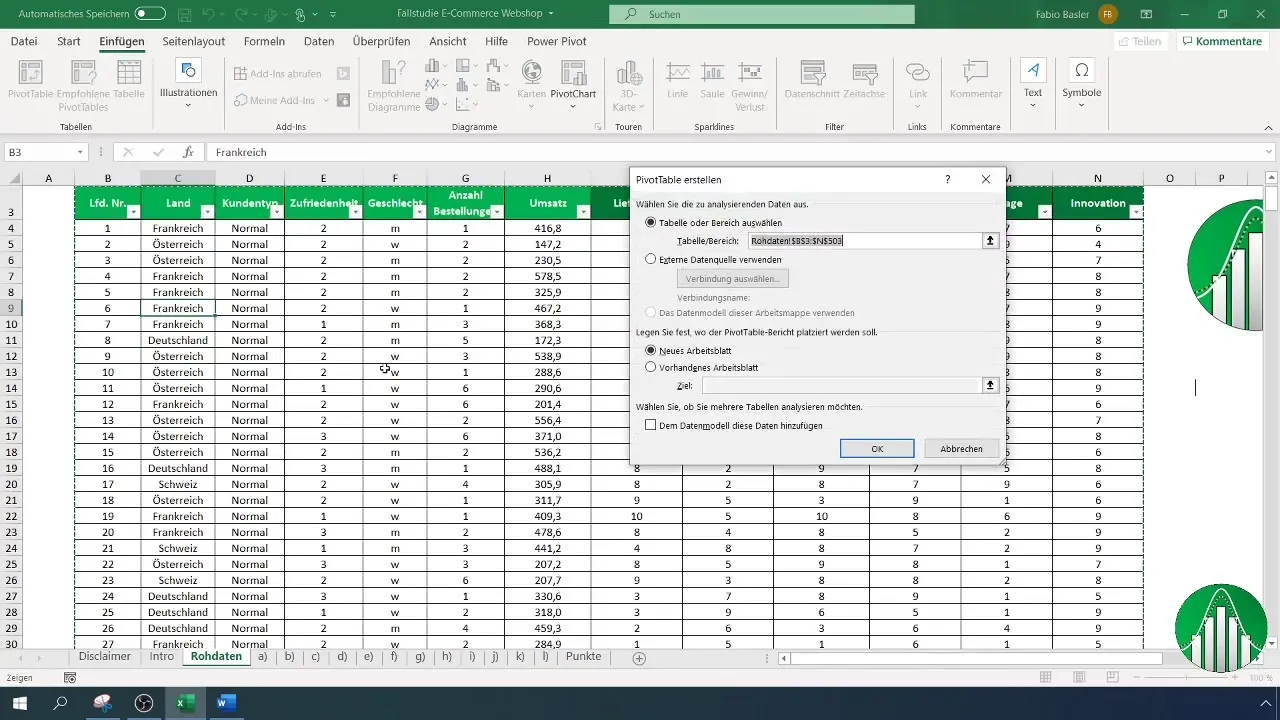
4. Galvenā skaitļa definīcija
Definējiet analizējamo galveno skaitli. Šajā gadījumā tā ir kvalitāte. Velciet kvalitātes rādītāju šarnīra tabulas vērtību diapazonā, lai apkopotu datus pēc klientu veida.
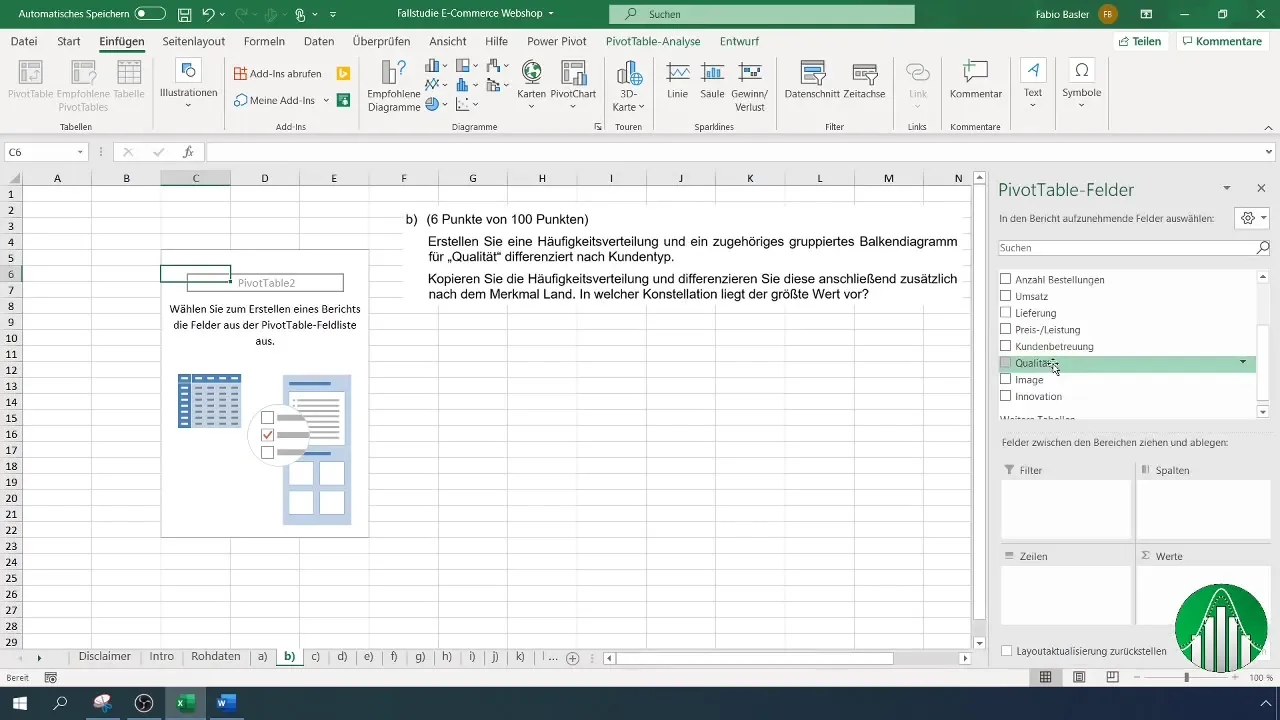
5. daudzdimensiju analīze
Lai veiktu daudzdimensiju analīzi, ievietojiet klienta veidu kā rindas lauku šarnīra tabulā. Lai parādītu kvalitātes vērtējumu biežumu, varat arī parādīt vērtējumu skaitu, nevis kopējo summu.
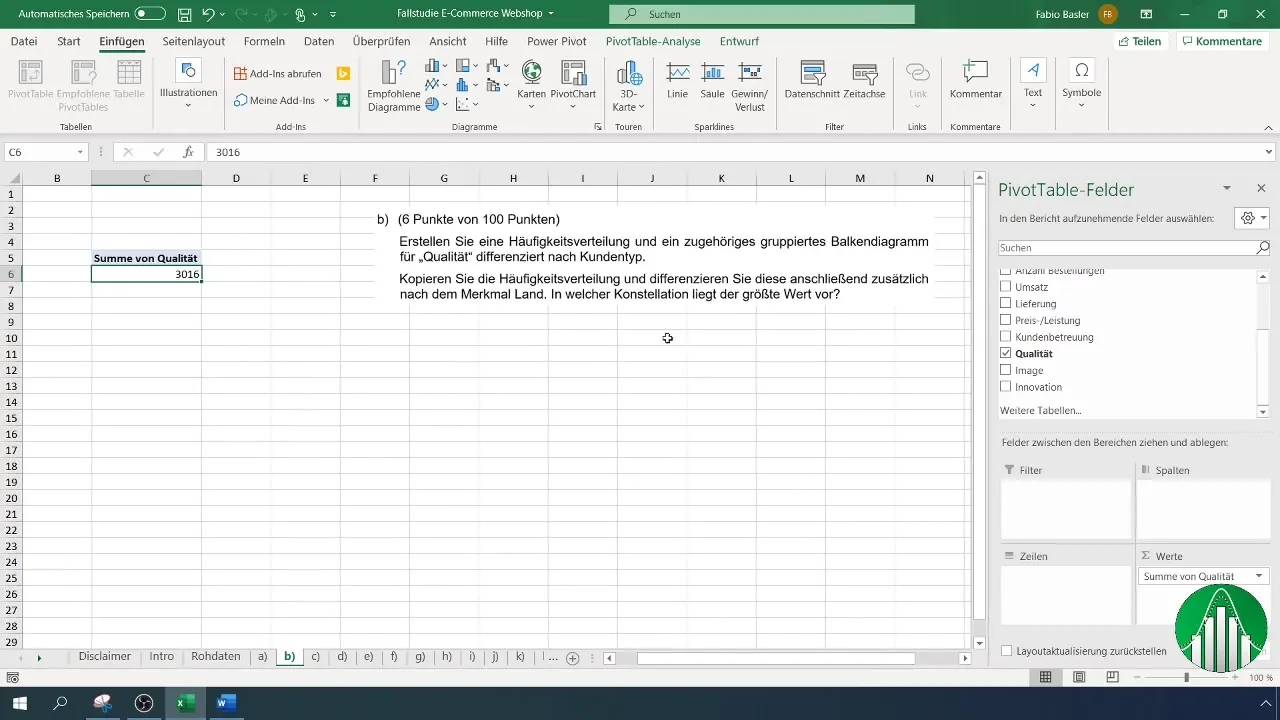
6. vidējās vērtības aprēķināšana
Ja vēlaties, vērtējumu skaita vietā varat aprēķināt arī vidējo aritmētisko vērtību. Tas sniedz precīzāku pārskatu par vidējo kvalitātes vērtējumu pēc dažādiem klientu tipiem.
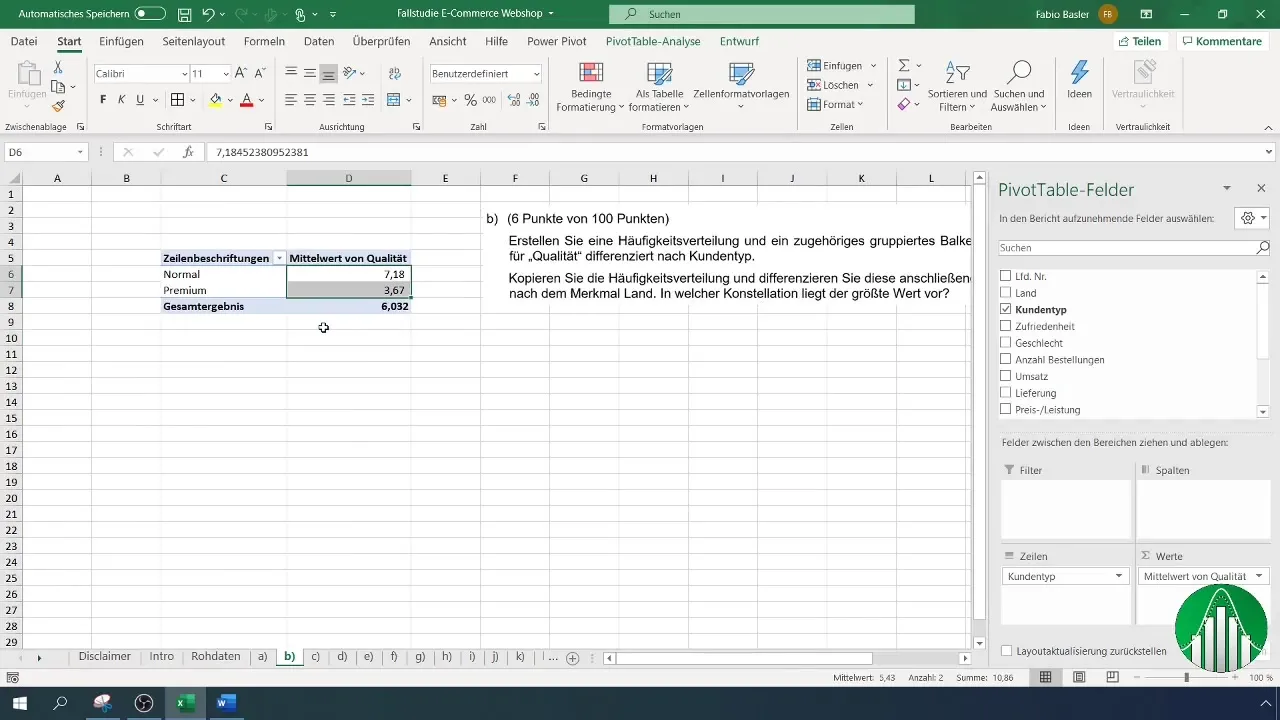
7. diagrammas izveide
Lai vizualizētu datus, atgriezieties pie lentes un izvēlieties "Ievietot". Noklikšķiniet uz "PivotChart" un pēc tam kā diagrammas veidu izvēlieties joslu diagrammu. Apstipriniet ar "OK".
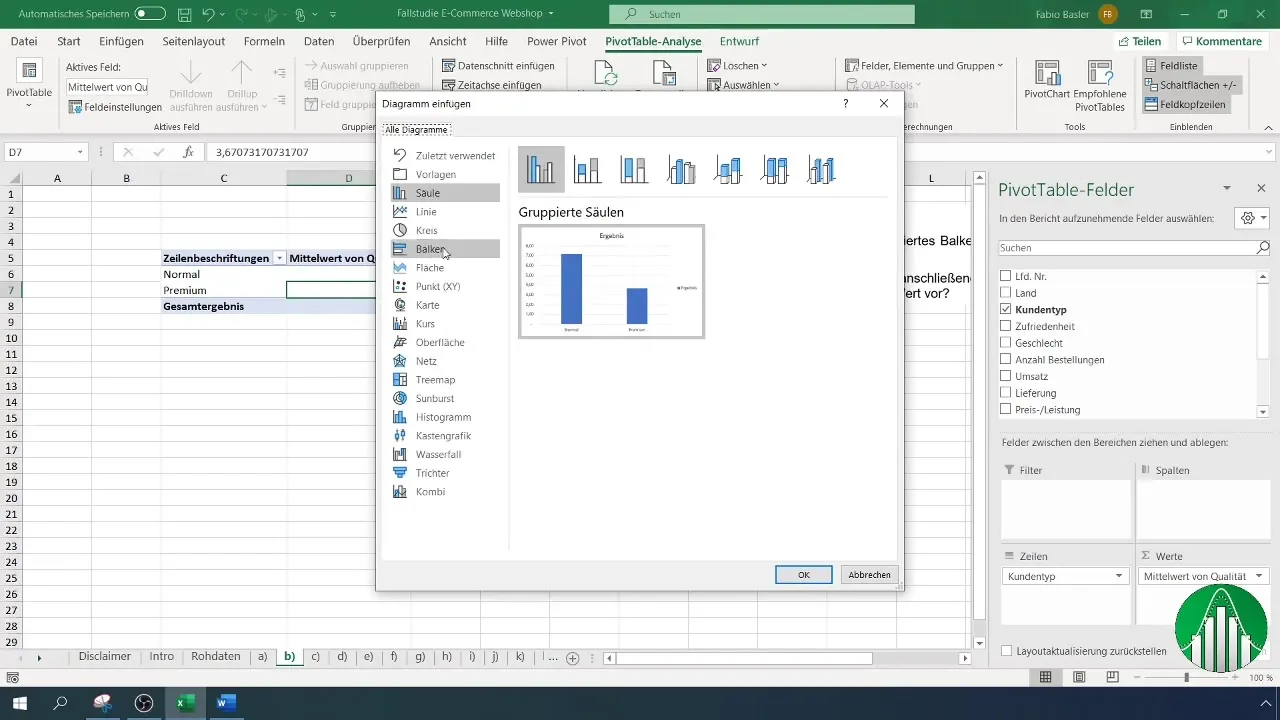
8. diagrammas pielāgošana
Jūs varat vēl vairāk pielāgot diagrammu, lai padarītu to pievilcīgāku. Izvēlieties tumšu fonu, noņemiet leģendu, pievienojiet diagrammas nosaukumu un attiecīgi marķējiet datus.
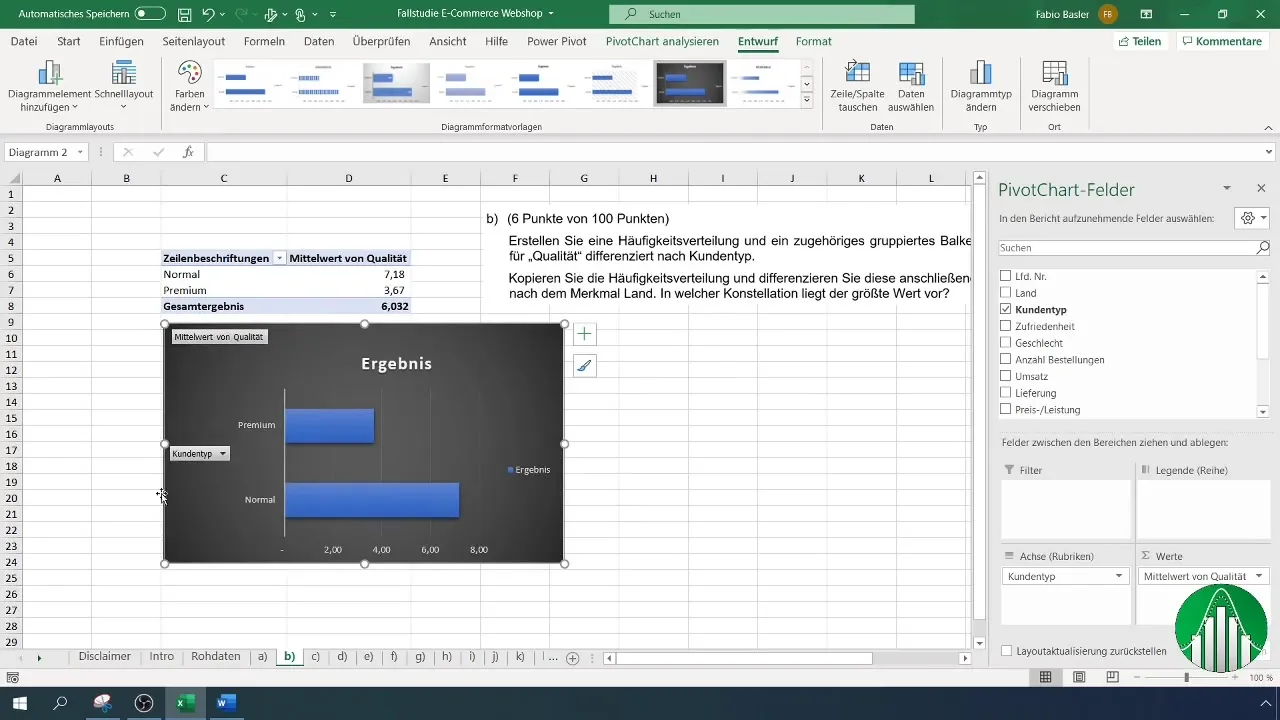
9. Pievienojiet datu uzlīmes
Noklikšķiniet ar peles labo pogu uz datu sērijas un izvēlieties "Add data labels" (Pievienot datu uzlīmes), lai diagrammā attēlotu precīzas vērtības. Tas ļauj labāk analizēt rādītājus.
10. kopēšana un turpmāka analīzes apstrāde
Lai tālāk diferencētu analīzi, varat kopēt šarnīra tabulu un diferencēt datus pēc papildu pazīmēm, piemēram, valsts. Lai to izdarītu, ievietojiet valstu nosaukumus rotācijas tabulā kā kolonnas lauku.
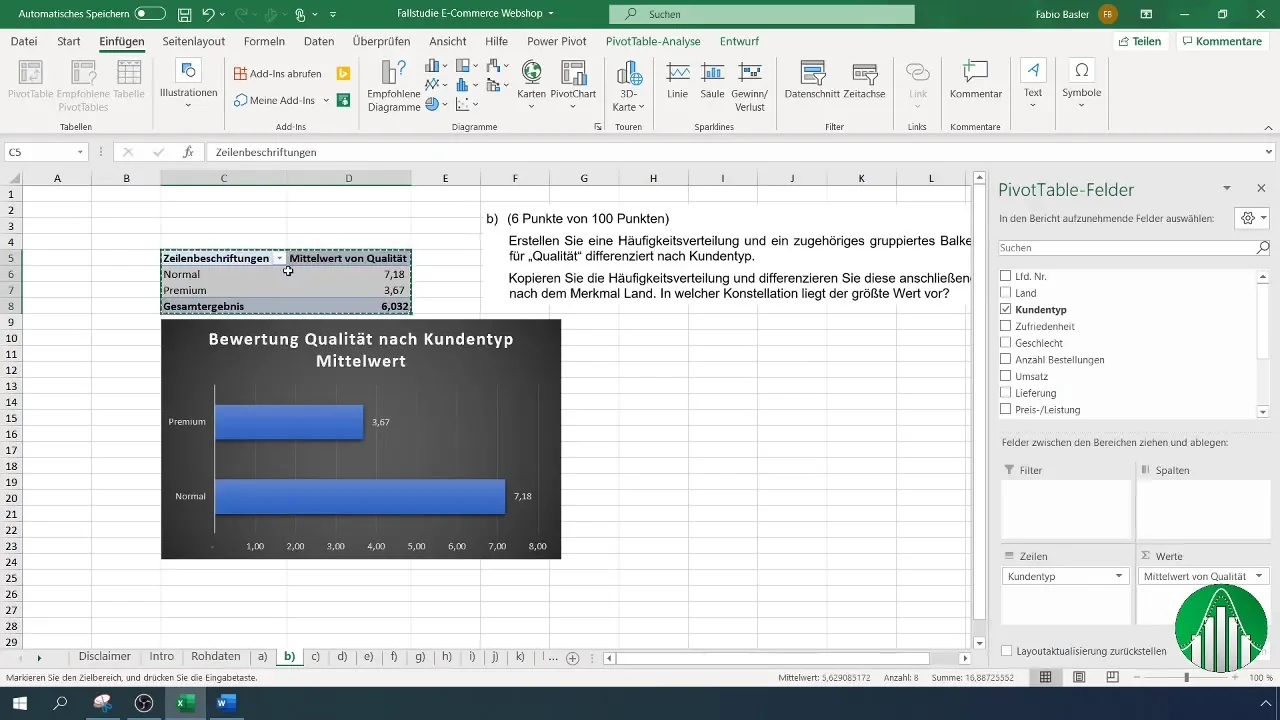
11. nosacīto formātu piemērošana
Izmantojiet funkciju "Nosacītais formatējums" izvēlnē "Sākums", lai augstākajam un zemākajam vērtējumam piešķirtu noteiktu krāsu skalu. Šis vizuālais palīglīdzeklis atvieglo ātru rezultātu sašaurināšanu.
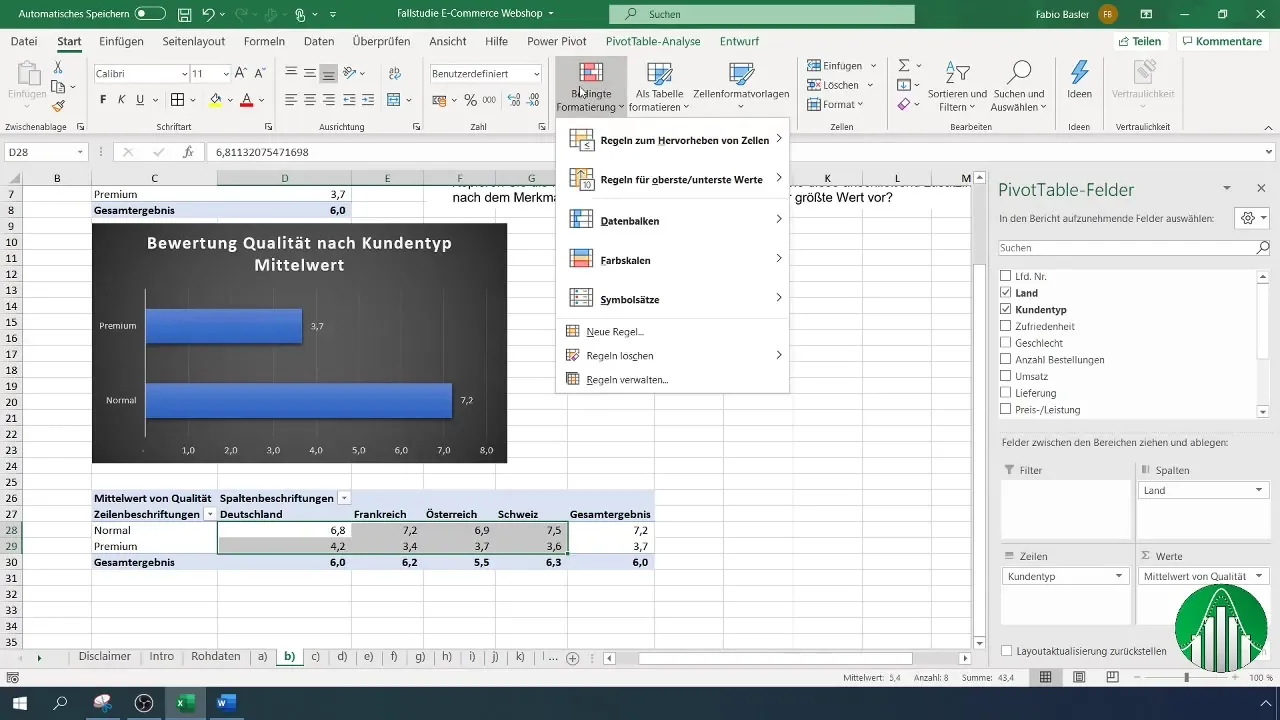
12. papildu vizualizācijas
Padziļināti iedziļinieties analīzē, izmēģinot citus diagrammu veidus, piemēram, stacked bar diagrammas. Šīs uzlabotās vizualizācijas ļauj vēl uzskatāmāk attēlot sarežģītus datus.
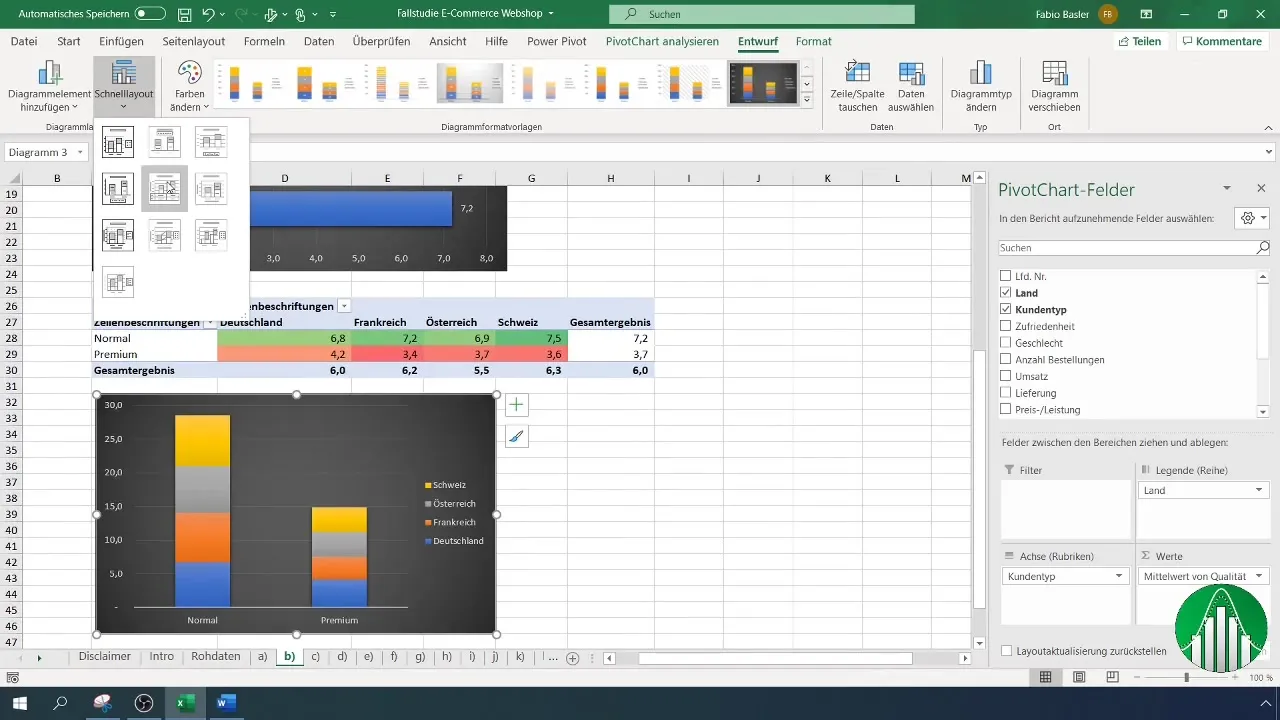
Kopsavilkums
Šajā rokasgrāmatā esat uzzinājuši, kā veikt visaptverošu apsekojuma datu analīzi, izmantojot šarnīrgriežu tabulas. Tagad jūs zināt, kā novērtēt savu produktu kvalitāti atkarībā no dažādiem klientu tipiem un izveidot aizraujošas vizualizācijas programmā Excel.
Biežāk uzdotie jautājumi
Kā Excel programmā izveidot šarnīra tabulu? noklikšķiniet uz "Insert" un izvēlieties "PivotTable", lai izveidotu šarnīra tabulu.
Kādus datus es varu analizēt? jūs varat analizēt jebkura veida skaitliskos vai kategoriskos datus, piemēram, klientu vērtējumus.
Vai es varu pielāgot diagrammu? Jā, jūs varat pielāgot diagrammas dizainu un formatējumu, lai uzlabotu lasāmību.
Vai man ir jāpārzina Excel, lai izveidotu šarnīra tabulu? Pamata zināšanas par Excel ir priekšrocība, taču ir pieejami daudzi resursi iesācējiem.
Vai rotācijas tabulām ir īpašas funkcijas?Jā, rotācijas tabulas piedāvā daudzas funkcijas, tostarp aprēķinus, datu grupēšanu un filtrēšanu.


